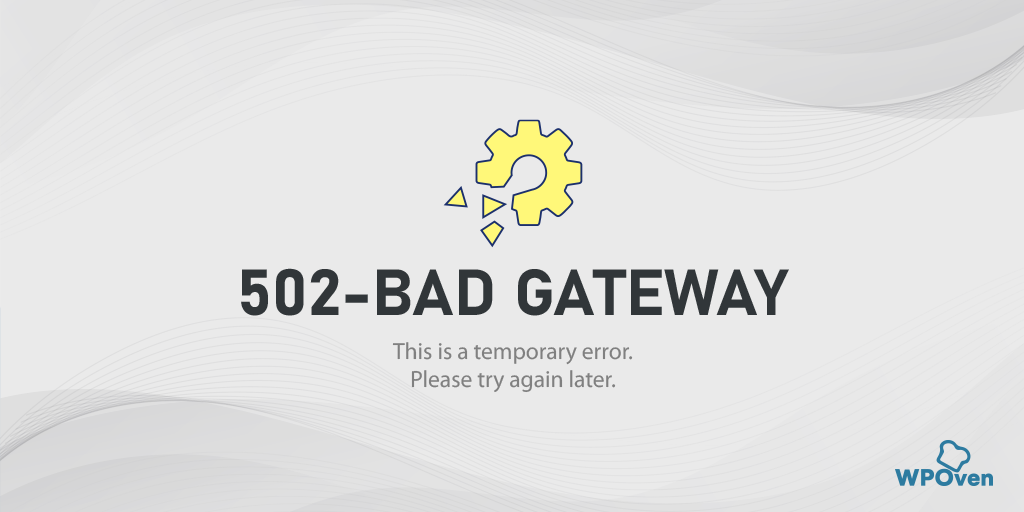Как исправить ошибку SSL_ERROR_NO_CYPHER_OVERLAP Firefox? (4 метода)
Опубликовано: 2023-03-24Если вы используете Firefox для просмотра онлайн-контента, вы должны хотя бы раз сталкиваться с ошибкой SSL_ERROR_NO_CYPHER_OVERLAP . Ага! это может быть разочаровывающим опытом для любого пользователя, но вы также можете быть удивлены, узнав, что эта распространенная ошибка характерна только для браузеров Firefox.
Тем не менее, самый популярный веб-браузер, т. е. chrome, который имеет наибольшую долю рынка браузеров, показывает ошибку аналогичного типа, но с другой ее версией, то есть «ERR_SSL_VERSION_OR _CIPHER_MISMATCH».
Но в настоящее время мы сосредоточимся на ошибке SSL_ERROR_NO_CYPHER_OVERLAP Firefox и позволим выяснить, что именно это такое и почему это происходит? Давайте начнем!
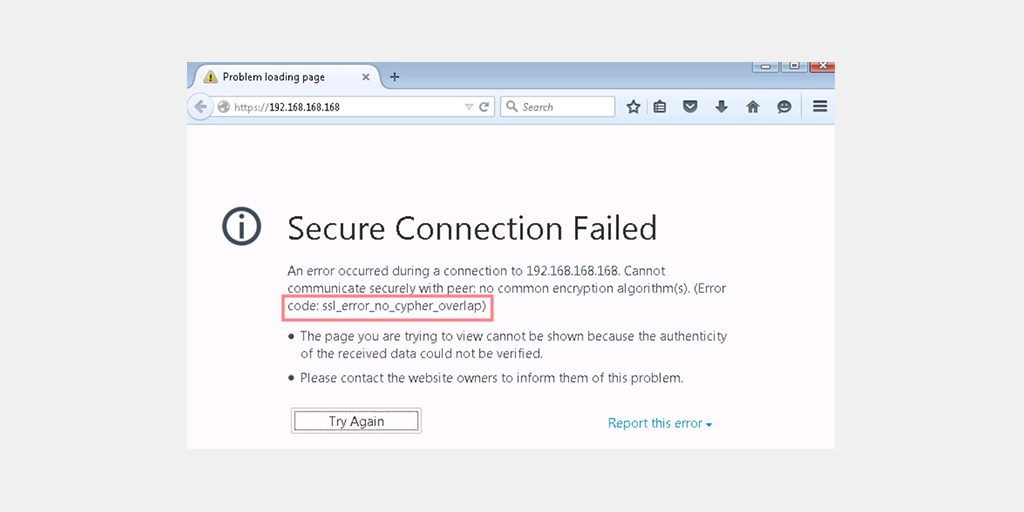
Быстрое исправление: вы используете очень устаревшую и небезопасную версию Firefox, которая может больше не поддерживать шифрование, используемое современными сайтами. Загрузите и установите последнюю версию Firefox с https://www.mozilla.org/en-Us/firefox/all/ , чтобы решить эту проблему.
Что такое ошибка SSL_ERROR_NO_CYPHER_OVERLAP?
Прежде всего, SSL означает Secure Sockets Layer, который представляет собой протокол, обеспечивающий безопасную связь через Интернет, гарантируя, что данные, которыми обмениваются две системы, остаются конфиденциальными и защищенными от злонамеренных атак.
Сертификаты SSL, с другой стороны, представляют собой цифровые сертификаты, которые удостоверяют подлинность веб-сайта и устанавливают зашифрованное соединение между веб-сайтом и браузером пользователя. Эти сертификаты необходимы для обеспечения онлайн-безопасности и защиты пользователей от киберугроз.
SSL_ERROR_NO_CYPHER_OVERLAP — это сообщение об ошибке, которое может появиться при попытке установить соединение SSL/TLS между клиентом, например веб-браузером, и сервером. Эта ошибка возникает, когда сервер и клиент не могут договориться об общем алгоритме шифрования или наборе шифров, который они оба поддерживают.
Комплекты шифров — это набор криптографических алгоритмов, используемых для шифрования и дешифрования данных, передаваемых по соединениям SSL.
Другими словами, ошибка возникает, когда браузер клиента и сервер не могут согласовать общий алгоритм шифрования для безопасной связи.
Понимание SSL и SSL-сертификатов
Чтобы понять ошибку SSL_ERROR_NO_CYPHER_OVERLAP, важно понимать SSL и SSL-сертификаты. Как упоминалось ранее, SSL — это протокол, обеспечивающий безопасную связь через Интернет.
SSL-сертификаты — это цифровые сертификаты, которые подтверждают подлинность веб-сайта и устанавливают безопасное соединение между веб-сайтом и браузером пользователя.
SSL работает, создавая безопасное соединение между браузером клиента и сервером. Когда пользователь заходит на веб-сайт с SSL, его браузер и сервер обмениваются цифровыми сертификатами для подтверждения личности друг друга.
После проверки подлинности браузер и сервер устанавливают безопасное соединение, используя набор шифров, который они оба поддерживают.
Существует несколько типов SSL-сертификатов, включая сертификаты с проверкой домена (DV), сертификаты с проверкой организации (OV) и сертификаты с расширенной проверкой (EV). Сертификаты DV являются самыми базовыми и проверяют только доменное имя веб-сайта.
Сертификаты OV проверяют доменное имя и идентификатор организации, которой принадлежит домен. Напротив, сертификаты EV предлагают самый высокий уровень проверки, проверяя доменное имя, личность организации и юридическое существование.
Чтобы узнать больше о SSL и SSL-сертификатах, ознакомьтесь с нашим обширным специализированным блогом. «Что такое SSL? и все, что вам нужно знать об этом».
Что вызывает ошибку SSL_ERROR_NO_CYPHER_OVERLAP?
Ошибка SSL_ERROR_NO_CYPHER_OVERLAP возникает, когда браузер клиента и сервер не могут согласовать общий набор шифров для безопасной связи. Это может произойти по нескольким причинам, в том числе:
- Устаревшее программное обеспечение браузера или сервера. Старые версии браузеров и серверов могут не поддерживать последние наборы шифров, что приводит к ошибке.
- Неправильно настроенные параметры безопасности. Неправильные параметры безопасности на сервере или в браузере могут помешать правильной работе наборов шифров.
- Несовместимые наборы шифров: некоторые наборы шифров могут быть несовместимы с браузером или сервером, что приводит к ошибке.
- Брандмауэр или антивирусное программное обеспечение. Некоторые брандмауэры или антивирусное программное обеспечение могут мешать соединениям SSL, что приводит к ошибке.
Почему важна ошибка SSL_ERROR_NO_CYPHER_OVERLAP и как она влияет на пользователей?
Ошибка SSL_ERROR_NO_CYPHER_OVERLAP важна, поскольку она препятствует безопасной связи между браузером клиента и сервером. Это означает, что данные пользователя не защищены и потенциально могут быть перехвачены хакерами.
Кроме того, ошибка может повлиять на доверие пользователей к веб-сайту. Пользователи могут не решаться предоставлять личную информацию или проводить транзакции на веб-сайте, на котором отображаются ошибки SSL, что может привести к потере бизнеса для владельца веб-сайта.
Как исправить ошибку SSL_ERROR_NO_CYPHER_OVERLAP?
Если вы столкнулись с ошибкой SSL_ERROR_NO_CYPHER_OVERLAP , не волнуйтесь, есть несколько способов ее исправить. Вот некоторые из лучших рабочих методов, которые вы можете попробовать решить в одно мгновение.
- Обновите свой браузер Firefox
- Исправьте неправильно настроенные настройки TLS и SS3
- Обход протоколов безопасности
- Отключите брандмауэры и антивирусное программное обеспечение
1. Обновите браузер Firefox до последней версии
Как и любое программное обеспечение, всегда настоятельно рекомендуется обновлять их до последней доступной версии. Обновления не только содержат новые функции, но также содержат несколько исправлений критических ошибок и улучшения безопасности. Пропуск этих обновлений может сделать вас уязвимым для угроз безопасности, проблем совместимости и технических сбоев.
Поэтому, чтобы обеспечить наилучшую производительность и безопасность при работе в Интернете, рекомендуется время от времени обновлять браузер Firefox. Давайте проверим пошаговый процесс:
Шаг 1: Прежде всего, откройте браузер Firefox> щелкните значок меню гамбургера, расположенный в правом верхнем углу браузера.
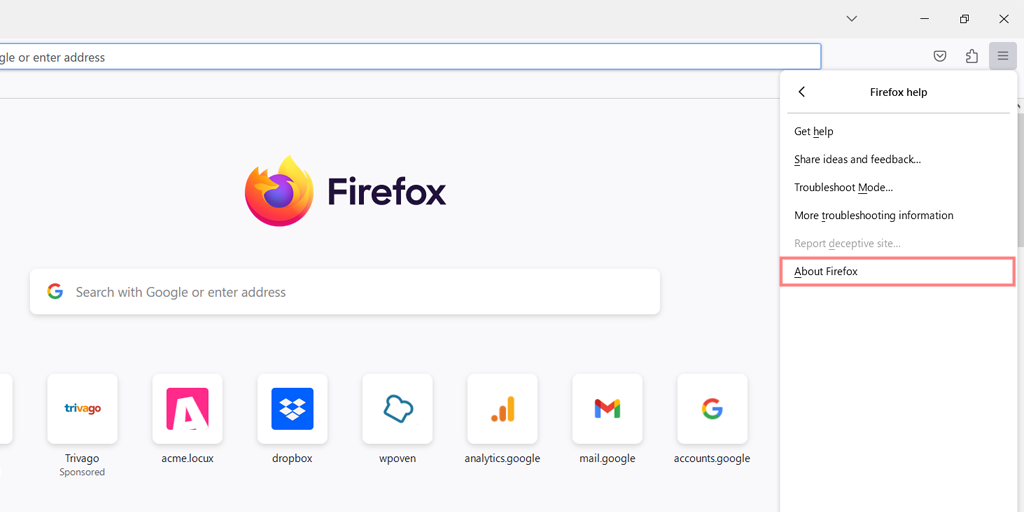
Шаг 2: Теперь из раскрывающегося меню перейдите к опции «Справка» и нажмите на нее.
Шаг 3: В меню «Справка» выберите опцию «О Firefox», как показано на рисунке.
Шаг 4: Откроется новое всплывающее окно, которое автоматически начнет проверку наличия доступных обновлений. Если они будут найдены, Firefox начнет их загрузку.
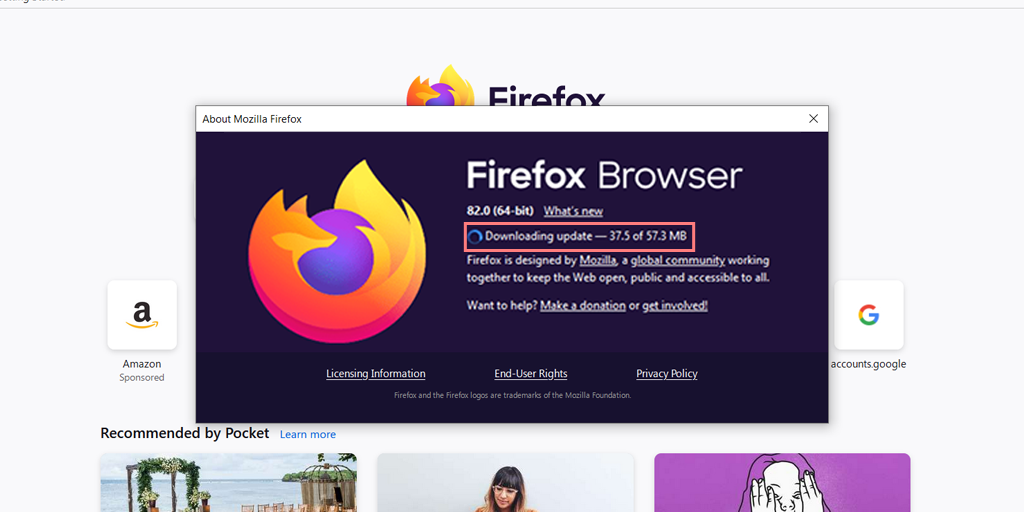
Шаг 5: После завершения загрузки вы увидите сообщение с предложением перезапустить браузер, чтобы завершить процесс обновления. Нажмите на кнопку « Перезапустить, чтобы обновить Firefox ».
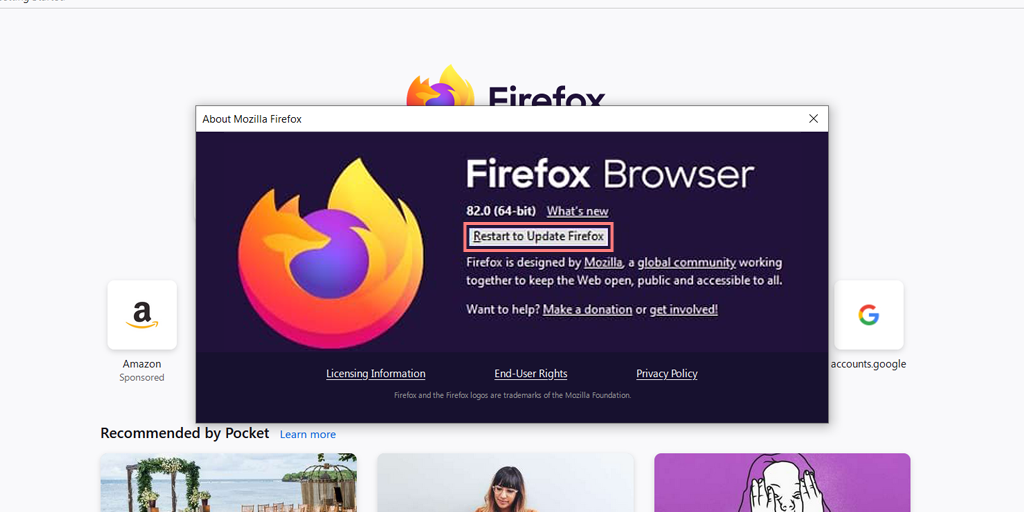
Шаг 7: Firefox перезапустится, и будет установлена последняя версия браузера.
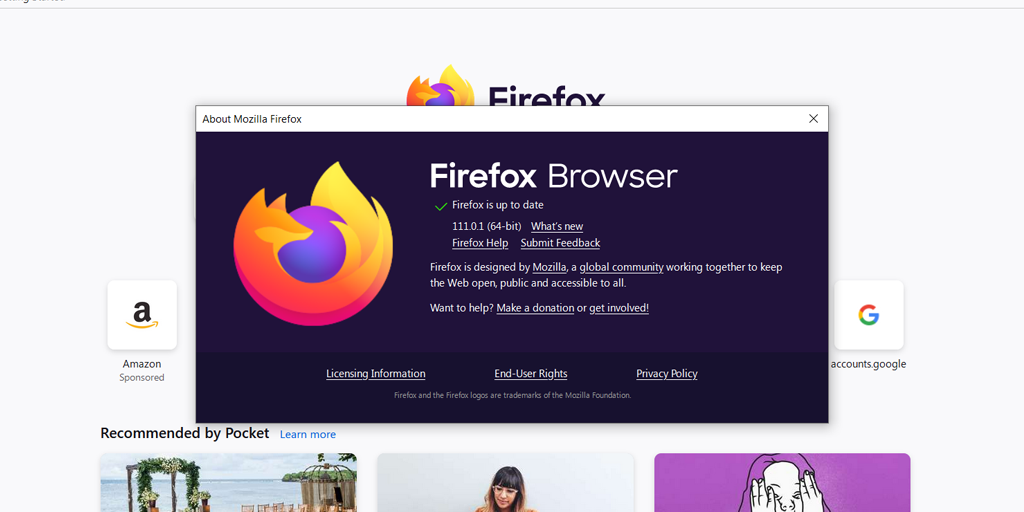
В случае, если вы хотите загрузить полный пакет последней версии Firefox с официального сайта Firefox, первое, что вам нужно сделать, это полностью удалить текущую версию с вашего компьютера.
Для этого выполните простые шаги, указанные ниже:
Для пользователей Windows 11:
Шаг 1: Нажмите клавиши Windows + R на клавиатуре, чтобы открыть диалоговое окно «Выполнить».
Шаг 2: В поле поиска введите « appwiz.cpl » и нажмите Enter.
Шаг 3: В списке установленных программ найдите Firefox и щелкните его правой кнопкой мыши.
Шаг 4: Выберите вариант «Удалить» и следуйте инструкциям, чтобы завершить процесс удаления.
2. Проверьте и исправьте неправильно настроенные настройки TLS и SS3
Если обновление Firefox до последней версии не помогло устранить ошибку «SSL_ERROR_NO_CIPHER», попробуйте исправить настройки TLS и SSL3, если они были неправильно настроены.
Шаг 1 : Откройте новую вкладку в браузере Firefox и введите « about:config » в адресной строке.
Шаг 2 : Может появиться предупреждающее сообщение: « Это может привести к аннулированию гарантии! » или « Действовать с осторожностью ». Нажмите « Принять риск и продолжить », чтобы продолжить.
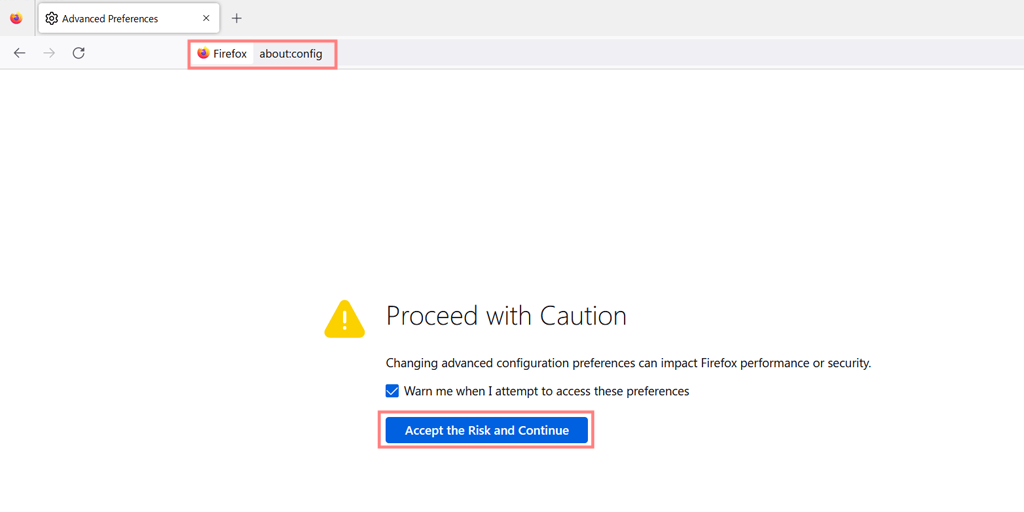
Шаг 3. В строке поиска на следующем экране «Дополнительные настройки» введите « TLS », чтобы создать список всех ваших конфигураций TLS.
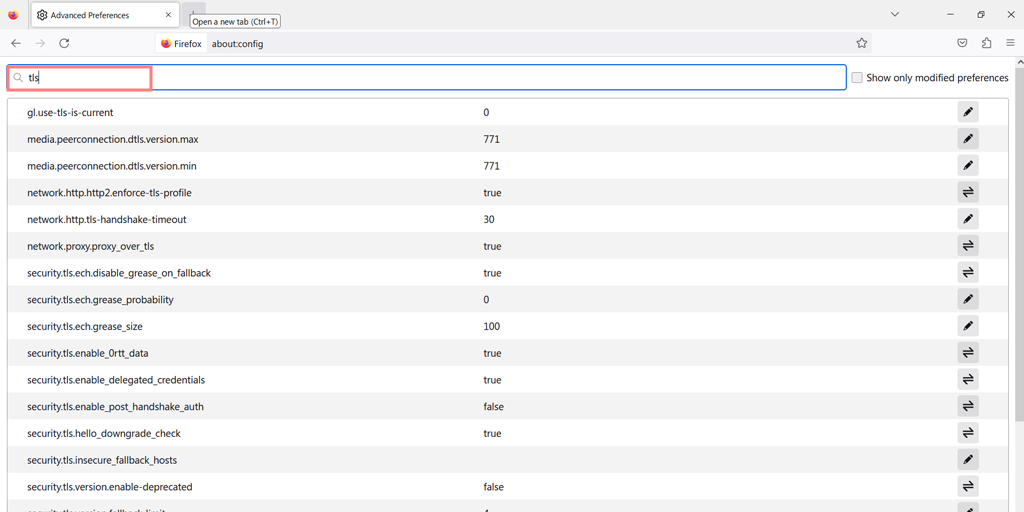
Шаг 4. Найдите все значения, выделенные жирным шрифтом, так как они могли быть недавно изменены. Щелкните правой кнопкой мыши любые значения, выделенные жирным шрифтом, и выберите «Сброс», чтобы восстановить их настройки по умолчанию.
Шаг 5: Теперь вам нужно повторить тот же процесс, который вы уже сделали для SSL3, то есть ввести «SSL3» в строке поиска и сбросить все недавно измененные значения.
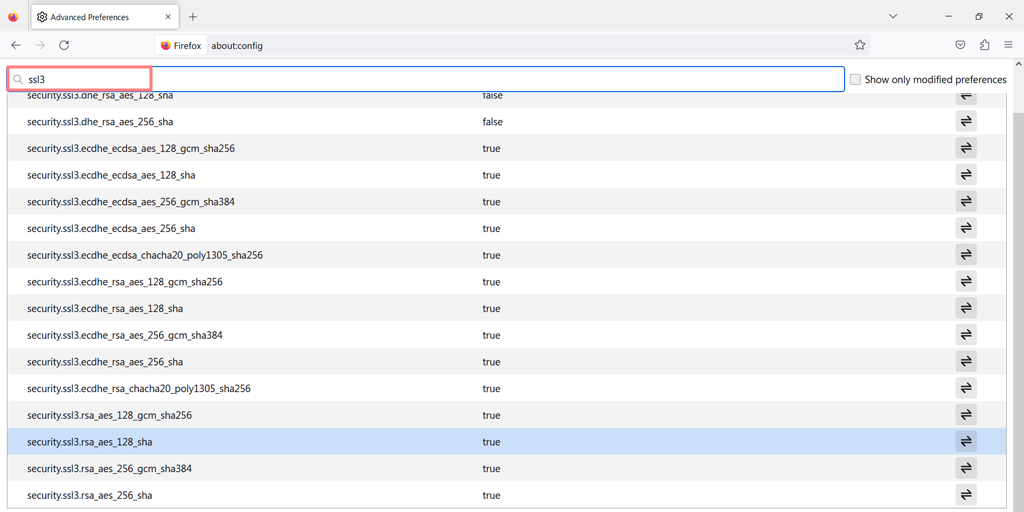
Шаг 6 : Убедитесь, что для следующих двух элементов установлено значение « false » в целях безопасности:
- security.ssl3.dhe_rsa_aes_128_sha
- безопасность.ssl3.dhe_rsa_aes_256_sha
Выполнив следующие действия, вы можете сбросить настройки TLS и SSL3 в Firefox, чтобы потенциально исправить ошибку «SSL_ERROR_NO_CIPHER».

3. Проверьте файл конфигурации Firefox и обойдите протоколы безопасности
Хотя обычно мы не рекомендуем обходить или переопределять протоколы безопасности браузера, поскольку они предназначены для защиты вас от доступа к небезопасным веб-сайтам, могут быть случаи, когда вы знаете, что целевой веб-сайт, к которому вы пытаетесь получить доступ, уже безопасен и защищен.
В таких случаях можно обойти протоколы безопасности, вручную добавив проверку шифра. Просто убедитесь, что вы знаете, что делаете, и что вы доверяете сайту, к которому обращаетесь.
Шаг 1: Чтобы вручную добавить проверку шифра, откройте браузер Firefox и введите about:config в адресной строке Firefox.
Шаг 2: Внезапно появится экран about:config . Теперь введите « tls » в строку поиска.
Шаг 3: В появившемся списке параметров найдите « security.tls.version.min ».
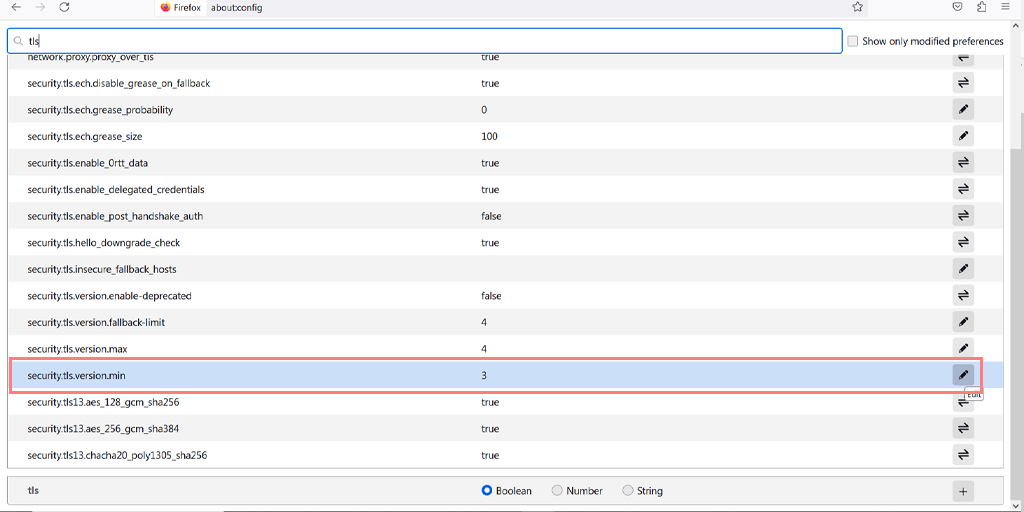
Шаг 4: Нажмите на значок редактирования справа от этой настройки, чтобы отредактировать ее, затем введите «0» в качестве значения.
Шаг 5: Повторите тот же процесс для параметра « security.tls.version.fallback-limit ».
Шаг 6. Еще один способ обойти протоколы шифрования — изменить настройки конфиденциальности вашего браузера. Для этого откройте меню Firefox и перейдите в «Параметры» > «Конфиденциальность и безопасность».
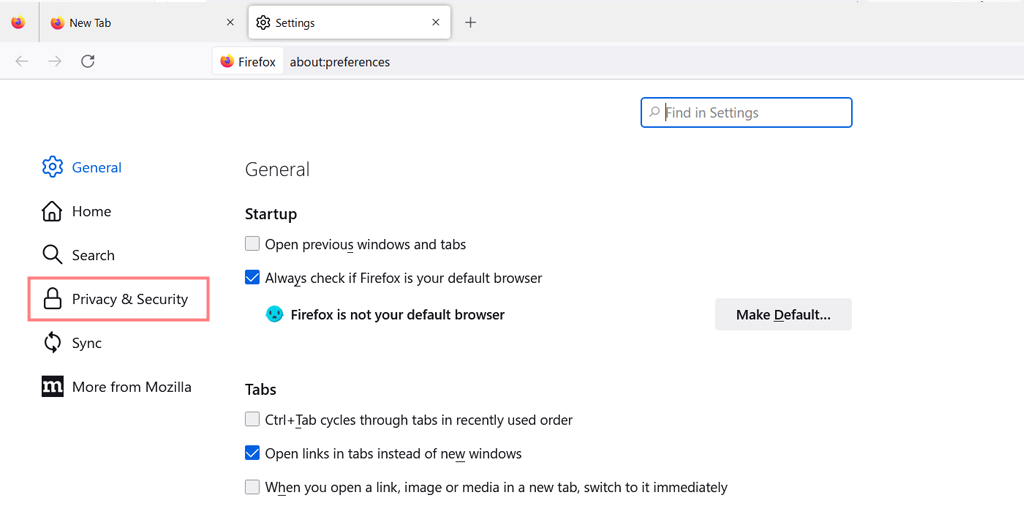
Шаг 7: В разделе «Безопасность» снимите флажок « Блокировать опасный и вводящий в заблуждение контент ».
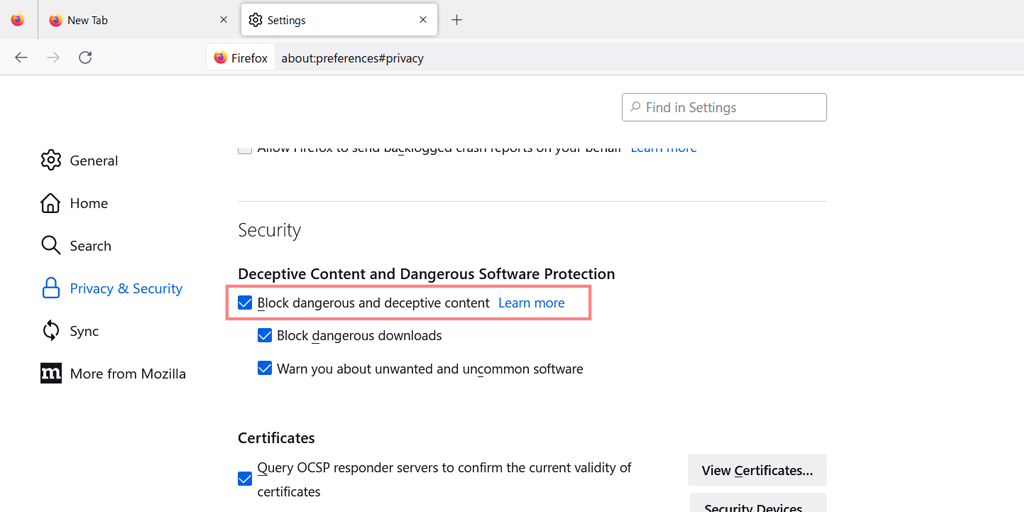
Шаг 8: Вы должны были успешно устранить ошибку после выполнения этих шагов. Однако, если ошибка не устранена, скорее всего, это проблема на стороне сервера.
Шаг 9: Ошибка может быть вызвана использованием устаревших шифров, таких как RC4. Чтобы убедиться, что ваш SSL-сертификат не использует устаревшие шифры, вы можете запустить проверку SSL.
Если вы не являетесь администратором веб-сайта, вам остается только связаться с ними, чтобы убедиться, что они знают о проблеме.
4. Отключите брандмауэр или антивирусное программное обеспечение.
Некоторые брандмауэры или антивирусное программное обеспечение могут мешать соединениям SSL, что приводит к ошибке. Попробуйте временно отключить брандмауэр или антивирусное программное обеспечение, чтобы посмотреть, решит ли это проблему.
Поэтому вы можете попробовать временно отключить их и проверить, решает ли это проблему или нет.
Для пользователей Windows:
Шаг 1: Во-первых, вам нужно открыть панель управления вашего компьютера. Для этого нажмите на меню «Пуск» на рабочем столе и введите «управление» в поле поиска.
Шаг 2: Затем выберите «Система и безопасность» в параметрах панели управления. Это приведет вас к новой странице.
Шаг 3. На новой странице вы увидите параметр «Брандмауэр Защитника Windows». Нажмите «Разрешить приложение или функцию через брандмауэр Windows».
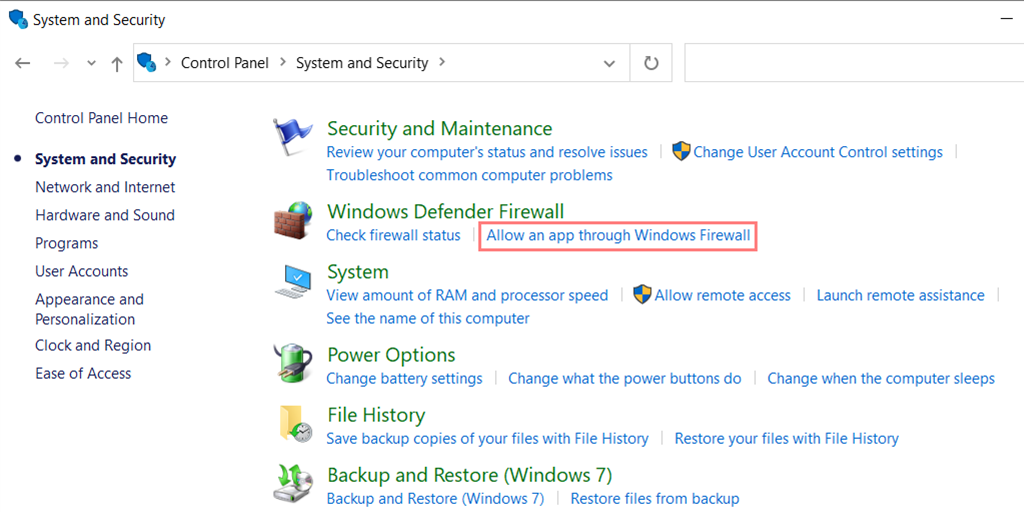
Шаг 4. В следующем окне вы увидите список приложений и функций, которым разрешено взаимодействовать через брандмауэр. Чтобы изменить эти настройки, нажмите «Изменить настройки».
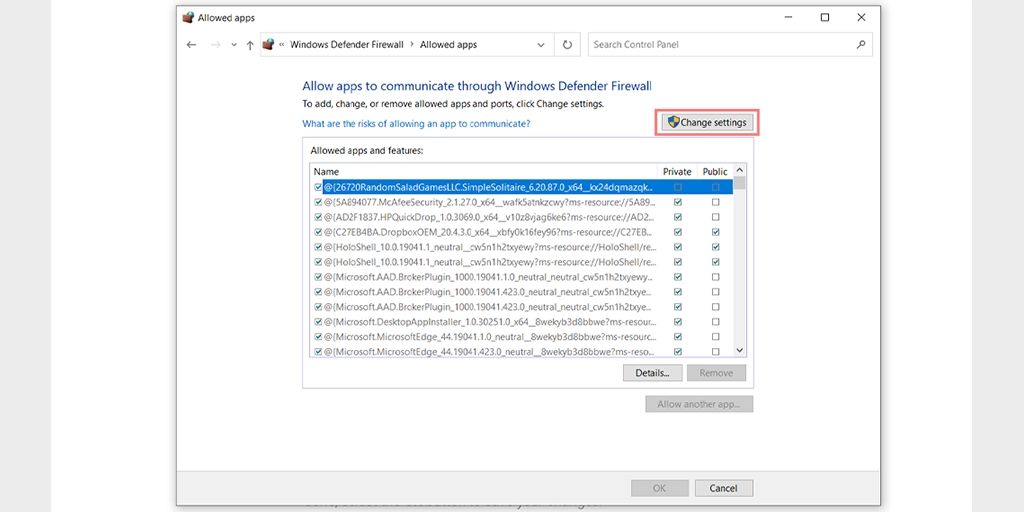
Шаг 5: Если вы не видите свой DNS-клиент в списке, вы можете добавить его, щелкнув значок плюса (+).
Шаг 6. Чтобы временно отключить брандмауэр, снимите флажок «Брандмауэр Защитника Windows» и нажмите «ОК», чтобы сохранить изменения.
Шаг 7. Кроме того, вы можете настроить параметры брандмауэра, найдя DNS-клиент или любое другое приложение, которое вы хотите настроить, и установив или сняв флажки рядом с нужными параметрами.
Шаг 8: Когда вы закончите настройку параметров, нажмите «ОК», чтобы сохранить изменения.
Примечание. Важно временно отключать брандмауэр только в том случае, если вам нужно устранить проблему с подключением. Если вы оставите свой компьютер без брандмауэра, это может подвергнуть его потенциальным угрозам безопасности.
Советы о том, как предотвратить будущие ошибки SSL?
- Поддерживайте программное обеспечение в актуальном состоянии: убедитесь, что вы регулярно обновляете свой браузер и серверное программное обеспечение, чтобы убедиться, что у вас есть новейшие функции безопасности.
- Используйте совместимые наборы шифров: при настройке сервера убедитесь, что вы используете наборы шифров, совместимые с вашим браузером.
- Проверяйте настройки безопасности: регулярно проверяйте настройки безопасности, чтобы убедиться, что они настроены правильно.
Следуя этим шагам и советам, вы можете исправить ошибку SSL_ERROR_NO_CYPHER_OVERLAP и предотвратить возникновение ошибок SSL в будущем. Помните, что SSL-сертификаты необходимы для обеспечения онлайн-безопасности, поэтому важно принять необходимые меры предосторожности, чтобы защитить себя и своих пользователей.
Читайте: Важность защиты вашей конфиденциальной информации
Заключение
Из приведенного выше сообщения вы, должно быть, поняли, насколько ошибка SSL_ERROR_NO_CYPHER_OVERLAP может быть неприятной и беспокойной. Но также важно понимать важность SSL и предпринимать необходимые действия для предотвращения и исправления ошибок SSL.
Мы рассмотрели некоторые ключевые моменты, в том числе то, что на самом деле означает ошибка SSL_ERROR_NO_CYPHER_OVERLAP, общие решения для исправления ошибки и несколько советов по предотвращению ошибок SSL в будущем. Не забывайте обновлять свое программное обеспечение, использовать совместимые комплекты шифров и регулярно проверять настройки безопасности, чтобы обеспечить безопасность в Интернете.
Сертификаты SSL необходимы для защиты конфиденциальной информации в Интернете, и важно принять необходимые меры предосторожности, чтобы обеспечить защиту вашего веб-сайта и его пользователей. Никогда не игнорируйте свои ошибки SSL, принимайте быстрые меры для их исправления и старайтесь предотвратить их в будущем.
Следуя приведенным шагам и советам, вы будете на пути к безопасному и надежному присутствию в Интернете. Если вы хотите добавить какой-либо ценный момент, который мы упустили, или если вы хотите задать какие-либо вопросы по этому поводу, сообщите нам об этом в разделе комментариев ниже.
Часто задаваемые вопросы
Что такое SSL_ERROR_NO_CYPHER_OVERLAP в Firefox?
SSL_ERROR_NO_CYPHER_OVERLAP означает, что Firefox не смог установить безопасное соединение с веб-сайтом, который вы пытаетесь посетить, поскольку не существует общего алгоритма шифрования, который поддерживался бы вашим браузером и сервером. Это могло произойти по разным причинам, например из-за устаревших версий SSL или несовместимых наборов шифров.
Как исправить SSL_ERROR_NO_CYPHER_OVERLAP?
Вы можете исправить ошибку SSL_ERROR_NO_CYPHER_OVERLAP в Firefox, выполнив следующие рабочие методы:
1. Обновите свой браузер Firefox
2. Исправьте неправильно настроенные настройки TLS и SS3
3. Обход протоколов безопасности
4. Отключите брандмауэры и антивирусное программное обеспечение.
Как обойти ошибку SSL Firefox?
Чтобы обойти ошибки SSL в Firefox, выполните следующие действия:
Откройте Firefox на своем компьютере.
1. Щелкните значок «Настройки».
2. Выберите вкладку «Дополнительно» в окне «Параметры».
3. Выберите вкладку «Шифрование».
4. Нажмите кнопку «Проверка».
5. Снимите флажок с поля в окне «Проверка сертификата» и нажмите «ОК».